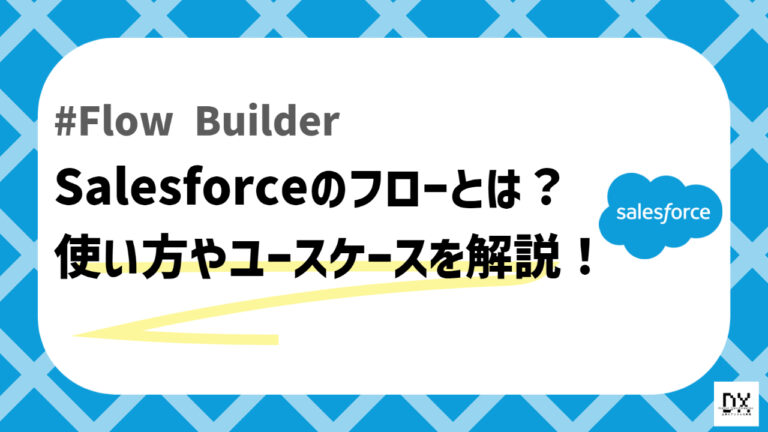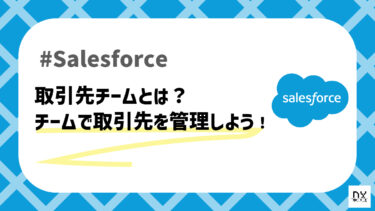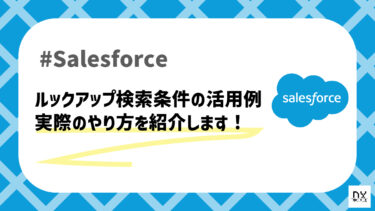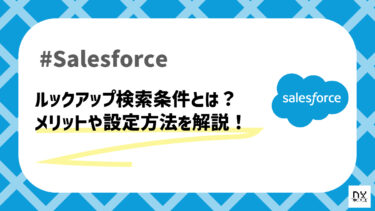こんにちは、DX攻略部のヘナトンです。
Salesforceの自動化ツールであるフローは、ビジネスプロセスを自動化するための強力なツールです。
Salesforceの自動化ツールとしてワークフロールールやプロセスビルダーもありますが、2023年4月現在ワークフロールールは既に廃止されており新規作成はできません。プロセスビルダーも今後廃止予定です。
フローは、Salesforceのプロセスビルダーやワークフロールールなどの他の自動化ツールと比較して、より高度なビジネスロジックを実現することができます。
以下では、Salesforceのフローについて詳しく説明します。
フローとは何ですか?
フローは、Salesforceの自動化ツールの1つで、ビジネスプロセスを自動化するためのグラフィカルなツールです。
フローを使用することで、Salesforceのオブジェクトや項目に対するアクションを自動化できます。
例えば、商談のフェーズが「受注」に変更された場合に、取引先の商談状況項目(カスタム項目)を自動的に「受注商談あり!!」と設定できます。
フローの機能
フローは、Salesforceのビジネスプロセスを自動化するために、以下のような機能を提供します。
- データの操作
- ループと条件分岐
- 外部システムとの連携
- ユーザーのアクションに対する応答
データの操作
フローを使用して、Salesforceのオブジェクトや項目に対して、さまざまな操作を行うことができます。
例えば、レコードを作成したり、項目の値を設定したり、更新したりすることができます。
つまりデータベースの情報にアクセスするDML操作(Select/Insert/Update/DeleteなどのDB操作)が可能なのです。
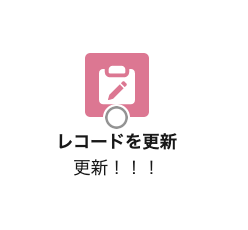
ループと条件分岐
フローを使用して、ループや条件分岐を作成することができます。
プログラムコードで表現するとfor文やIf文にあたります。
これにより、複雑なビジネスプロセスを自動化することができます。
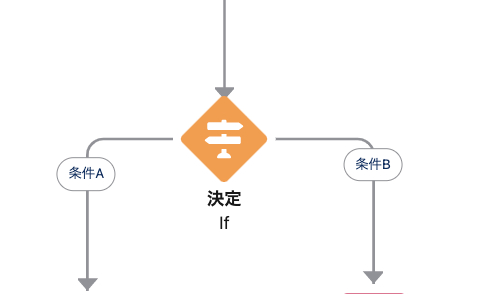
外部システムとの連携
フローを使用して、Salesforceの外部にあるシステムと連携することができます。
これにより、Salesforceのデータを他のシステムに転送することができます。
例えば商談のフェーズが「受注」になったタイミングでSlackに「ABC株式会社との商談○○が成立しました!」と通知を送ることができます。
ユーザーのアクションに対する応答
フローを使用して、ユーザーがSalesforceのオブジェクトにアクションを実行したときに、自動的に応答できます。
例えば、商談を「受注」に変更したときに、自動的に電子メールを送信できます。
フローの作成手順
フローを作成するには、SalesforceのFlow Builderを使用します。
フロービルダーは、ビジュアルプログラミングのインタフェースを提供し、フローの作成や編集を簡単に行えます。
この記事では詳しい内容ではなくフローを作成する大まかな手順を紹介いたします。
フローを作成する手順は以下の通りです。
- 新しいフローを作成する
- フローの種別の選択
- Flow Builderのレイアウトの選択
- フローの設定
- フローのステップを追加する
- ステップの設定
- フローの検証
- フローの保存と有効化
① 新しいフローを作成する
Salesforceの設定→クイック検索ボックスで「フロー」と入力→「フロー」を選択する→「新規フロー」をクリック

*既存のフローを編集する場合
Salesforceの設定→クイック検索ボックスで「フロー」と入力→「フロー」を選択する→編集したいフローの名前をクリック
② フローの種別の選択
新規フローの開始時にフローの種別を選択できます。
フローの種別によってフローの役割が異なります。
例えば、画面フローではURLやボタンクリックなどで起動し、ユーザに入力させる画面を表示させることが可能です。
入力した内容をレコード情報に反映させることなどができます。
フローの種別には以下のようなものがあります。
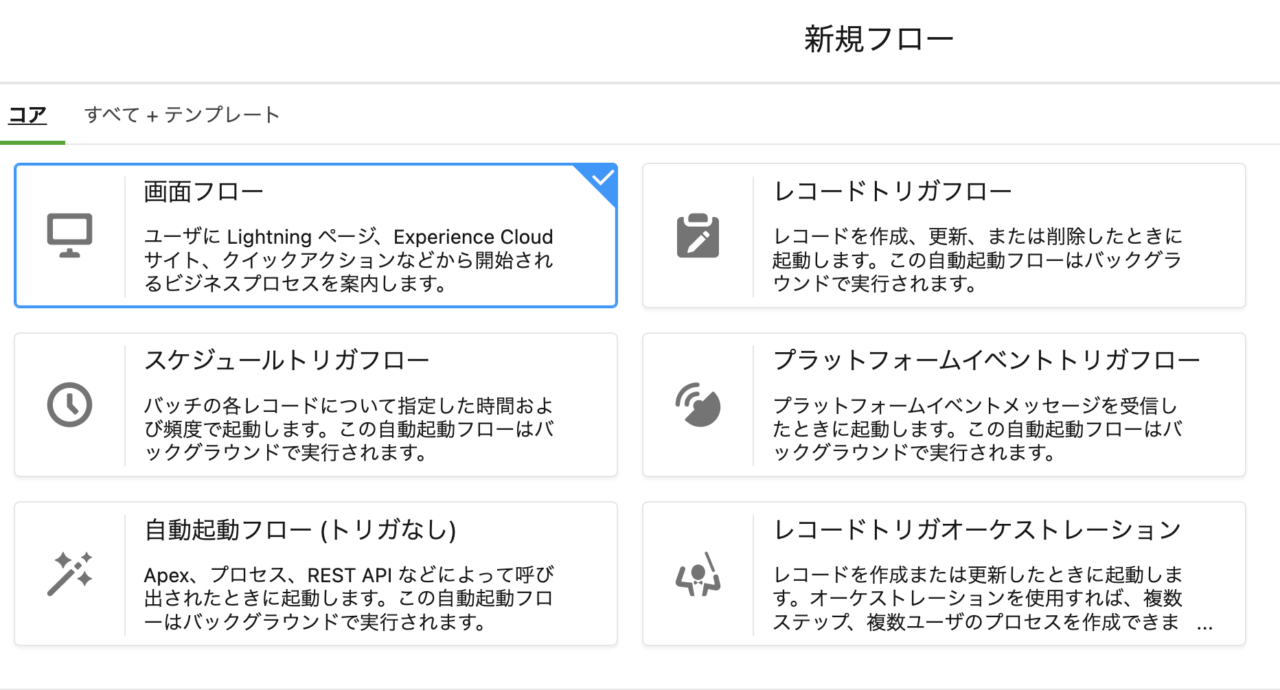
- 画面フロー
- レコードトリガフロー
- スケジュールトリガフロー
- プラットフォームトリガフロー
- 自動起動フロー
こんにちは、DX攻略部のヘナトンです。 Salesforceは、顧客関係管理(CRM)ソフトウェアのリーディング企業であり、世界中の多くの企業がそのサービスを利用しています。 Salesforceは、ビジネスプロセスを改善し、ビ[…]
③ Flow Builderのレイアウトの選択
フローを作成および編集するツールはFlow Buiderです。
この作業場所としてのFlow Buiderのレイアウトを決めます。
自動レイアウトと自由形式の2種類がありますがどちらを選んでも機能は同じです。
作業場所の風景が異なるだけです。
初期設定では自動レイアウトとなっておりますが、筆者は自由形式に慣れているため自由形式前提で記事を進めますがどちらを使っていただいてもかまいません。
また、このレイアウトはいつでも切り替えることができるため、このレイアウトを決めることに大切な時間を使わずに決めて下さい。

④ フローの設定
フローの名前、説明、およびトリガーを設定します。トリガーは、フローを開始する条件を指定します。
⑤ フローのステップを追加する
フロービルダーの画面で、フローのステップを追加します。
ステップは、フローの中で実行されるアクションを指定します。
⑥ ステップの設定
各ステップには、実行するアクションを指定するための設定があります。
例えば、レコードを作成する場合は、オブジェクトの種類や項目の値を指定します。
⑦ フローの検証
フローを検証して、エラーがないことを確認します。
⑧ フローの保存と有効化
フローを保存し、必要に応じて有効化します。有効化することで、フローが実行されるようになります。
この有効化を忘れてなぜかフローが動かないと頭を抱えてしまったことは筆者自身数えきれないほどございます。
絶対に使用する際は有効化しましょう。
初めて保存する場合はフローの表示ラベルとフローのAPI参照名、説明を入力する画面が出てきますので入力しましょう。
「詳細を表示」をクリックするとフローの実行方法など細かい設定ができますがこちらの内容は別記事で解説致します。
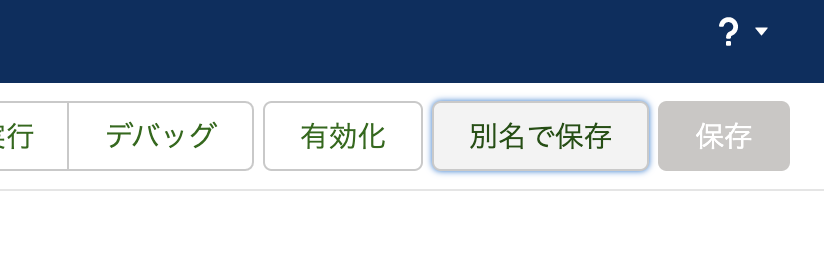
フローの活用事例
フローは、Salesforceのビジネスプロセスを自動化するための強力なツールです。
以下に、フローを活用した具体的な事例をいくつか紹介します。
- 自動的なタスクの作成
- リードの自動フィルタリング
- 営業活動の自動ログ
自動的なタスクの作成
商談が「見込み客」から「見積作成中」に変更された場合に、自動的に見積作成のタスクを作成することができます。
リードの自動フィルタリング
リードが作成された場合に、リードの情報に基づいて、リードを適切なチームに自動的に割り当てることができます。
営業活動の自動ログ
営業担当者が商談のフェーズを変更すると、自動的に商談に関するメモや活動ログが作成されることができます。
まとめ
Salesforceのフローは、ビジネスプロセスの自動化に役立つ強力なツールです。
ビジュアルプログラミングのインタフェースを提供するため、プログラミングの知識がなくても簡単にフローを作成できます。
フローは、様々なビジネスプロセスの自動化を実現します。例えば、タスクの自動作成、リードの自動フィルタリング、営業活動の自動ログなど、多くの業務を自動化できます。
また、フローには多くのアクションが用意されており、他のアプリケーションとの統合も簡単に行えます。例えば、メールやメッセージングアプリケーションとの統合、外部サービスとの連携などが可能です。
Salesforceのフローは、企業の業務プロセスを改善し、生産性を向上させるための重要なツールです。
フローを活用することで、ビジネスプロセスの自動化を進めることができ、今まで人員を投入してコストと時間がかかっていた業務の自動化や効率化によって企業の成長を促進させることが可能になります。
フローを構築するためにはSalesforceについての総合的な知見が必要になるため、慣れるまでに少々大変ではありますが、Salesforceを活用する上で欠かせない機能ですので、ぜひ自社の業務に取り入れてみてください。
最後までお読みいただきありがとうございました。